Word中进行设置目录格式的操作方法
2024-08-21 飞碟说 【 字体:大 中 小 】
无论是在撰写毕业论文还是撰写专业文案,我们都需要用到清晰明了的文档目录方便用户阅读。今天,学习啦小编就教大家在Word中进行设置目录格式的操作方法。
Word中进行设置目录格式的操作步骤:
打开需要生成目录的文档,我们希望生成目录的文档通常是具有使用文档内置样式标题的,这样文档在生成目录的时候可以根据文档里使用的标题进行自动生成。我们首先需要将各个标题的样式进行设置。
右键单击标题1,选择【修改】,可以进行标题1的样式设置,其他标题格式设置类似。
经过设置之后,在相应内容上应用标题,如图。
将光标定位在需要放置目录的页面,点击选项卡中【引用】--->【目录】--->【插入目录】。
根据自己的需要对目录格式进行设置,也可以点击选项进行更详细的设置。
点击确定就成功生成了文档的目录。
当文档有新的标题添加时,可以点击【引用】-->【更新目录】,就有自动更新文档的目录了,这里可以只更新页码或者更新整个目录。
Word中进行设置目录格式的操作相关文章:
1.word中如何修改默认目录格式
2.word怎么自动生成并修改目录格式
3.word中如何设置目录的两种方法
4.word怎么修改默认目录格式
5.word中怎么设置目录的两种方法

本文地址:www.feidieshuo.cc/article/40077.html

清蒸多宝鱼的做法


吐鲁番早餐美食有哪些 吐鲁番早餐吃什么


全麦南瓜马芬怎么做 全麦南瓜马芬的做法


澳门有哪些老字号 澳门老字号有哪些


糯米酥虾的做法 糯米酥虾怎么做


鱼丸汤的做法


苹果手机猪头特效怎么弄 手机猪头特效在哪里


支付宝全家福怎么得 支付宝全家福如何得


苹果11pro max发热怎么解决 苹果11pro max发热如何处理


duaaloo什么手机型号 duaaloo手机型号是什么